Certains utilisateurs Windows voient l'erreur « Aucun graveur de disque trouvé » lorsqu'ils tentent de graver une image sur le disque dur à l'aide du client natif Image Burner (isoburn.exe).
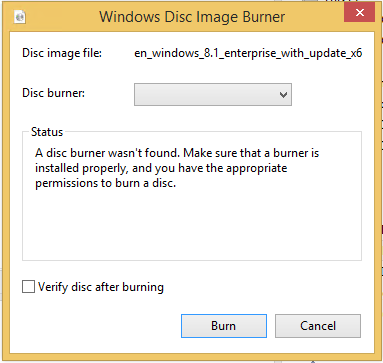
Après avoir étudié ce problème spécifique, il s'avère qu'il existe plusieurs coupables possibles qui pourraient être à l'origine de ce problème spécifique :
- Le DVD-ROM n'a pas de fonction d'enregistrement
- Problème Windows 10
- Explorer.exe est coincé dans les limbes
- DVD-RW incorrect/endommagé conducteur
- IsoBurn.exe attend un disque dur vide
Utilisez l'utilitaire de résolution des problèmes de matériel et de périphériques
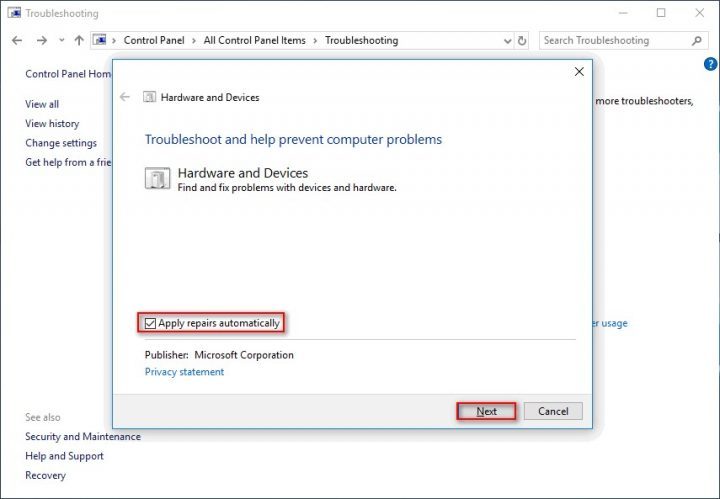
Nous vous suggérons d'exécuter l'utilitaire de résolution des problèmes de matériel et de périphériques pour identifier le problème.
Suivez ces étapes de dépannage :
- Appuyez sur "Touche Windows + W".
- Tapez « résoudre les problèmes » sans guillemets dans la zone de recherche et appuyez sur Entrée.
- Dans la fenêtre de dépannage, sélectionnez Matériel et audio.
- Dans la section Périphériques, sélectionnez l'option Matériel et périphériques.
- Suivez les instructions à l'écran.
Assurez-vous que le disque est accessible en écriture

Avant d'essayer d'autres solutions, c'est une bonne idée de commencer votre dépannage en déterminant si votre graveur de CD ou de DVD est inscriptible. Veuillez noter que si vous gravez un CD ou un DVD avec un lecteur ROM standard, aucune des solutions possibles suivantes ne fonctionnera.
Pour comprendre si votre lecteur optique actuel peut graver des CD et des DVD, ouvrez l'Explorateur, accédez à cet ordinateur et regardez le nom du lecteur de DVD souhaité sur le côté droit de l'écran.
Si le nom du lecteur optique inclut l'abréviation RW (lecture-écriture), il doit pouvoir écrire sur les disques durs à l'aide de l'utilitaire d'écriture intégré (isoburn.exe).
Mettre à jour les paramètres de l'éditeur de registre

- Fermez tous les programmes ouverts.
- Ouvrez regedit.exe en l’exécutant en tant qu’administrateur.
- Accédez à : Classe de contrôle HKEY_LOCAL_MACHINE SYSTEM CurrentControlSet ….… {4D36E965-E325-11CE-BFC1-08002BE10318}
- Il doit y avoir un ou les deux UpperFilters et LowerFilters.
- Cliquez sur UpperFilters, Modifier Supprimer.
- Cliquez sur LowerFilters, Modifier Supprimer.
- Fermez les arbres regedit et fermez regedit.
- Ouvrez le Gestionnaire de périphériques et retirez le lecteur DVD/CD.
- Arrêter
- Redémarrez et le lecteur DVD/CD devrait revenir avec une détection automatique.
Utiliser le Lecteur Windows Media
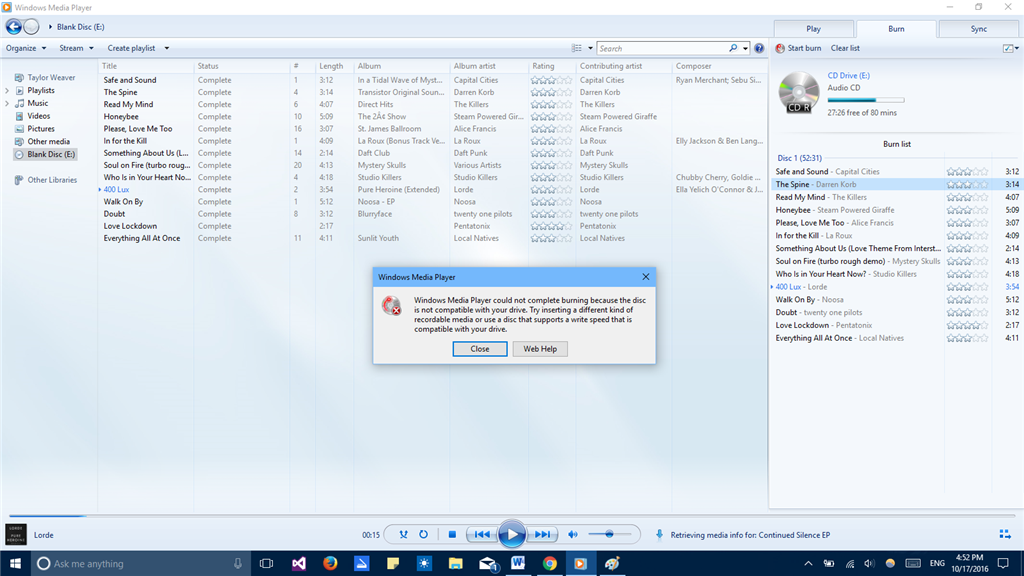
Nous vous suggérons d'utiliser Windows Media Player pour enregistrer des images. Veuillez suivre les instructions suivantes :
- Ouvrez le Lecteur Windows Media.
- Dans la bibliothèque du lecteur > onglet Enregistrement > sélectionnez
- Options de gravure.
- Sélectionnez CD audio, CD de données ou DVD.
- Insérez un CD vierge dans votre graveur de CD ou de DVD. (Sélectionnez le lecteur que vous souhaitez utiliser si votre ordinateur dispose de plusieurs lecteurs de CD ou de DVD.)
- Dans la bibliothèque du lecteur, recherchez les éléments que vous souhaitez graver sur disque et faites-les glisser vers la zone de liste (directement dans la bibliothèque du lecteur) pour créer une liste de gravure.
- Lorsque vous avez terminé la liste, sélectionnez Démarrer l'enregistrement.
Note. Si nécessaire, cliquez sur le bouton Supprimer la liste pour supprimer tous les éléments de la liste d'enregistrements précédente.





